Diffusion en direct avec Expression Encoder : tutoriel
Une fois votre compte créé, vous devez ajouter un point de publication à votre serveur. Pour cela, rien de plus simple : connectez-vous à votre compte, sélectionnez l’onglet « Compte », puis « Points de publication ».
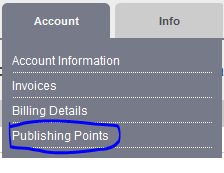
Dans la zone de configuration du point de publication, vous devez fournir un nom, un titre et définir le type de votre nouveau point de publication.
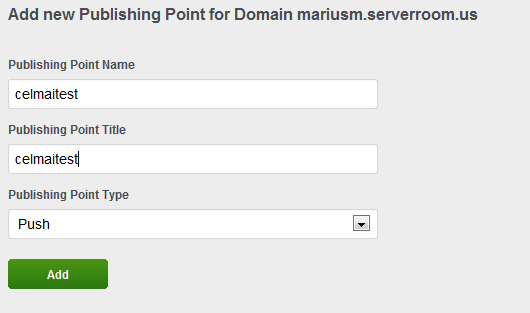
L'étape suivante consiste à télécharger Microsoft Expression Encoder 4 PRO SP2 (disponible ici). Assurez-vous de disposer de la version sous licence, sans quoi la diffusion en continu vers les appareils iPhone sera limitée à 10 secondes (contrairement à la version gratuite).
Une fois l'installation terminée, ouvrez Microsoft Expression Encoder et, sur le premier écran, choisissez Projet de diffusion en direct.
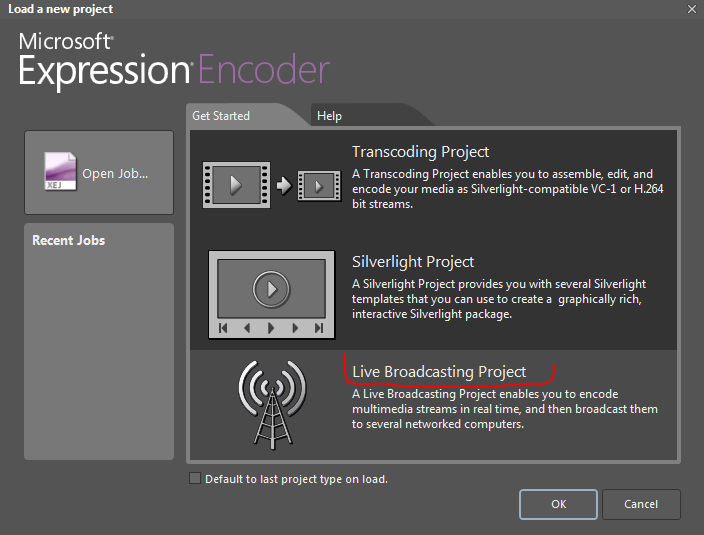
Après avoir sélectionné le projet de diffusion en direct dans le coin supérieur droit, vous pouvez ensuite sélectionner le type de flux sur le codec vidéo H.264 (comme indiqué dans l'image ci-dessous).
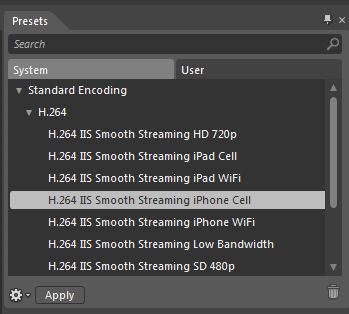
En cliquant sur le bouton Appliquer, vous accéderez à la fenêtre Préréglages où vous devrez sélectionner la section Sortie. Cochez la case Point de publication et saisissez votre nom de domaine et votre point de publication dans le champ Emplacement. Cliquez sur Connecter ; le programme vous demandera alors votre nom d’utilisateur et votre mot de passe.
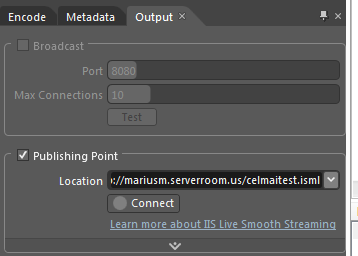
Dans la section Encodage, vous devrez sélectionner les débits binaires auxquels vous souhaitez encoder votre flux pendant la diffusion en direct. Nos serveurs peuvent déterminer automatiquement le débit binaire optimal en fonction de votre vitesse de connexion. Vous pouvez ajouter ou supprimer des débits binaires dans le menu à l'aide du signe « + » ou de l'icône de la corbeille (en bas à droite).

Si vous rencontrez des erreurs lors de cette étape, retournez sur la page de votre compte et sélectionnez à nouveau « Points de publication ». Vous devriez alors voir les boutons de contrôle des points de publication, comme illustré ci-dessous. Cliquez sur « Arrêter » puis sur « Éteindre » et redémarrez.

La fenêtre de l'encodeur est assez intuitive. Vous pouvez sélectionner « Ajouter une source en direct » ou « Ajouter une source de fichier » selon le périphérique que vous souhaitez utiliser pour votre diffusion en direct. Ainsi, si vous prévoyez d'utiliser un périphérique connecté à votre ordinateur, comme une webcam, une caméra IP ou tout autre appareil similaire (même pour la capture d'écran), sélectionnez « Source en direct ». Pour diffuser un fichier vidéo déjà encodé depuis votre ordinateur ou votre réseau local, sélectionnez « Source de fichier ».
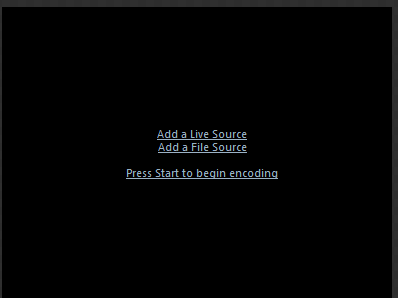
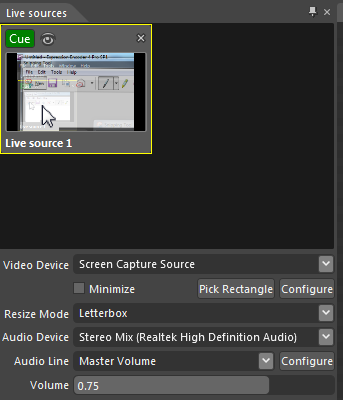
Une fois tous les paramètres réglés et toutes les fonctionnalités configurées, vous pouvez démarrer la diffusion en appuyant sur le gros bouton DÉMARRER au centre de l'écran. Après avoir appuyé sur ce bouton, il se transformera en bouton ARRÊTER, que vous pourrez utiliser pour changer de source ou simplement mettre fin à la session en cours.
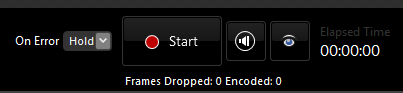
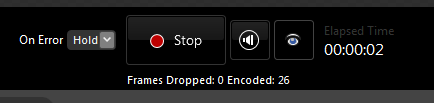
Pour visionner votre diffusion, vous devrez accéder à votre page de compte et cliquer sur l'onglet « Point de publication ». Sélectionnez ensuite l'une des options disponibles.
Bon streaming !
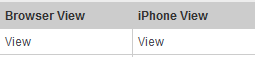
Saviez-vous que nous vendons des services de streaming ?
Nos services de streaming audio et vidéo incluent des connexions illimitées, une bande passante illimitée et bénéficient du soutien de notre équipe d'assistance experte disponible 24h/24 et 7j/7 !